
WordPress管理画面を開く度に、「あ~、テーマ、プラグインの更新かー。」とうんざりしている方も多いかと思います。
今回は、そんなWordPress本体、テーマ、プラグインの更新を自動で行ってくれるプラグイン Advanced Automatic Updatesを紹介したいと思います。
1.WordPress本体、テーマ、プラグインは、必ず最新版に更新(アップデート)しなければならないか?
WordPress本体、テーマなどに限らず、OSなどに関しても、バグ(脆弱性)が発見され、それを修正するため、また、よりよい改良版のために、アップグレードを要求してきます。
そのため、必ず更新、アップグレードしておいた方が良いでしょう。
マイナーアップグレード、メジャーアップグレードとは?
現在(2015/08/16)のWordPressのバージョンは、
4.2.4–ja です。
この最後の数字4が大きくなり、4.2.8-jaとなるようなバージョンアップは、マイナーアップグレードです。
真ん中の2の数字が大きくなるような、4.3.0-jaのようなバージョンアップは、メジャーアップグレードとなります。
一般に、マイナーアップグレードは、より小さな変更ですが、メジャーアップグレードに関しては、大きな機能追加や変更が加えられています。
WordPress関連の記事、勉強会に参加していると、「更新(アップグレード)したと同時に、サイトがおかしくなった。」というようなことを聞きます。
なので、アップグレードする前には、バックアップを取っておいた方が良いでしょう。
2.Advanced Automatic Updatesのダウンロード、インストール、有効化
まずは、Advanced Automatic Updatesをインストールし、有効化します。
プラグインのインストール法は、また別に書きたいと思います。
【参照】
WordPressプラグインインストール時の注意まずは、管理画面からプラグインをインストール、有効化しておいてください。
3.Advanced Automatic Updatesの設定
Advanced Automatic Updatesをインストールすると、管理画面左横の【設定】に【アドバンスド自動更新】という項目が出てくるかと思います。
もしくは、【インストール済みプラグイン】の項目で【アドバンスド自動更新】の下の【設定】をクリック。

自動更新の設定
WordPressのメジャー、マイナーバージョンの更新、テーマ、プラグインの自動更新と計4つのチェックボックスがあります。
お好みで設定すればいいと思います。
通知メールの設定
デフォルト(初期設定)で、サイト管理者へ更新実行時に、メール通知が行われるようになっています。
別のメールに送って欲しい場合は、メールアドレスを、ここで入力します。
また、通知が不要な場合は、下のチェックボックスをクリックしておきます。
デバック情報の設定
わかる人だけ、設定しておけばいいでしょう。
わからない方は、そのままに。
以上、【変更を保存】をクリックして、設定終了。

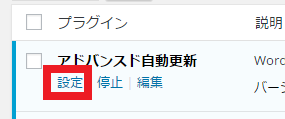

![[ WordPress ] 記事内への JavaScript を埋め込む際の書き方の方法](http://wpbeginner.ki-blog.biz/wp-content/plugins/wordpress-23-related-posts-plugin/static/thumbs/23.jpg)
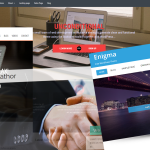

 RSS - 投稿
RSS - 投稿